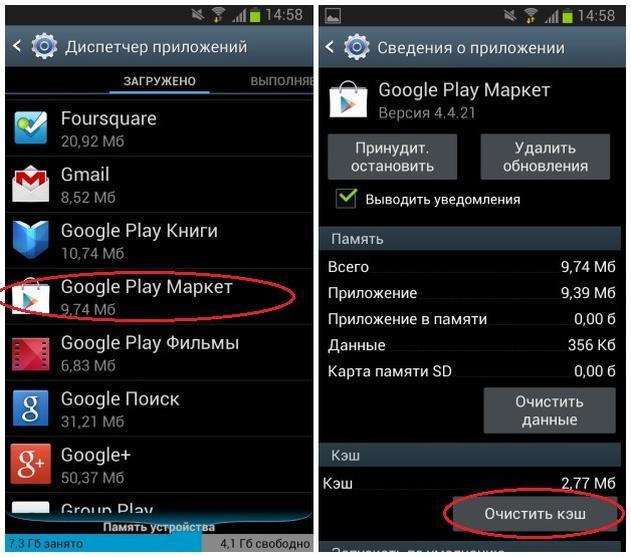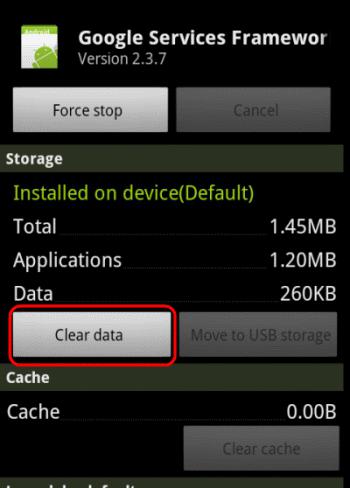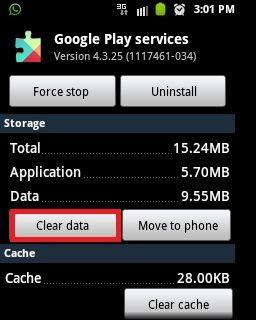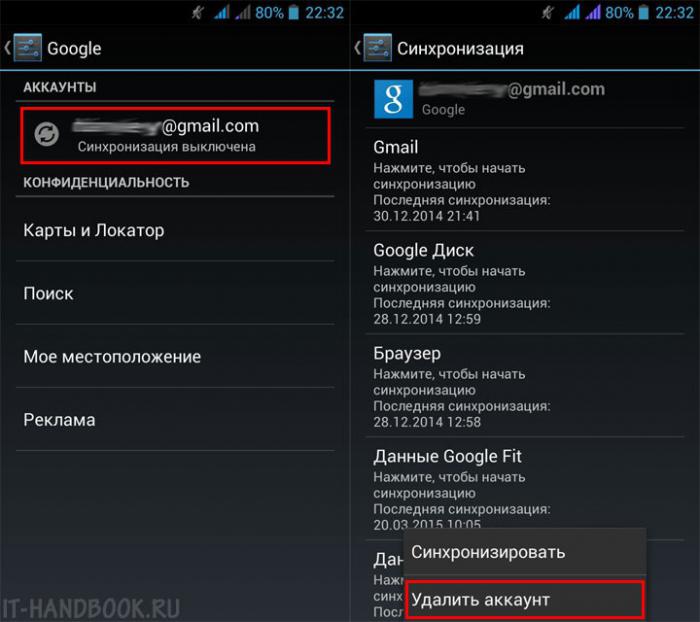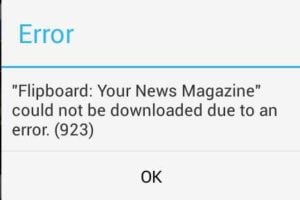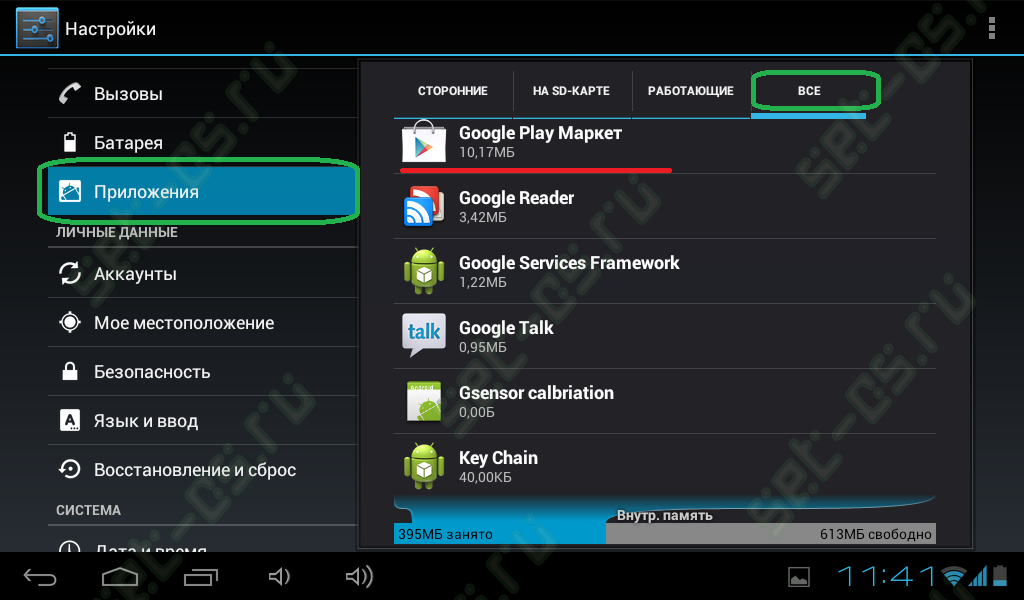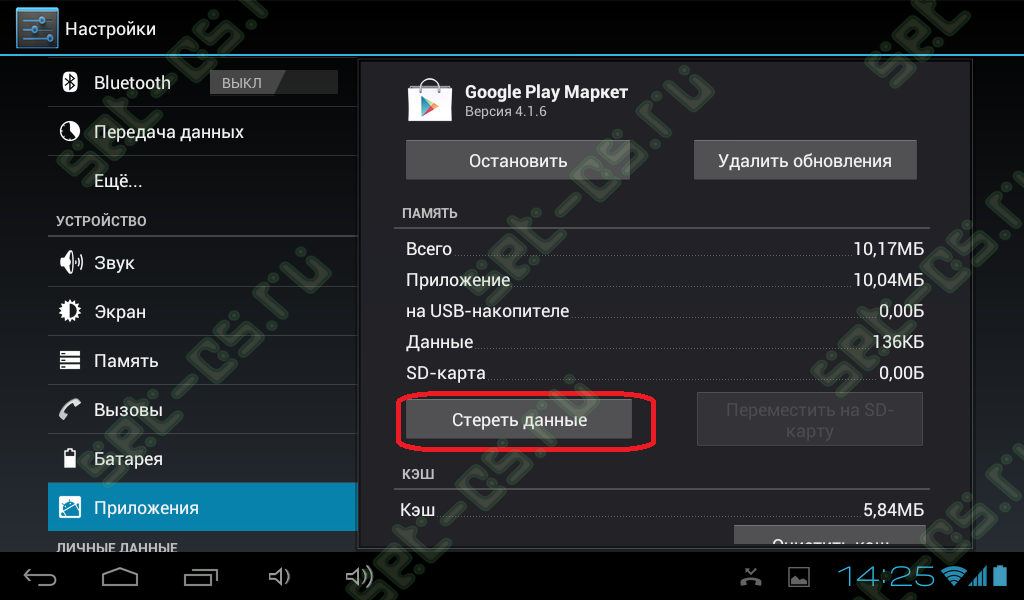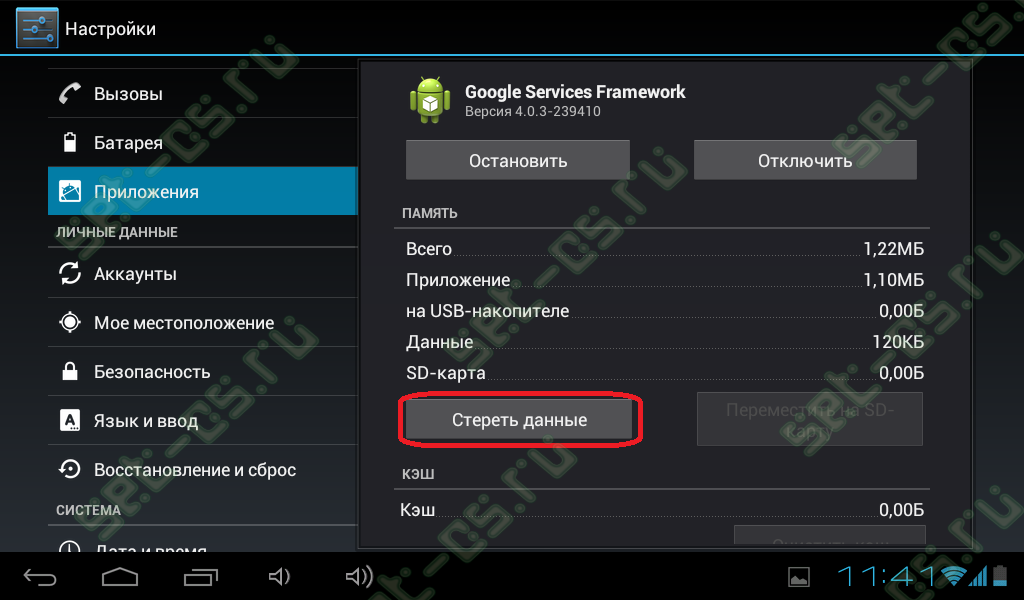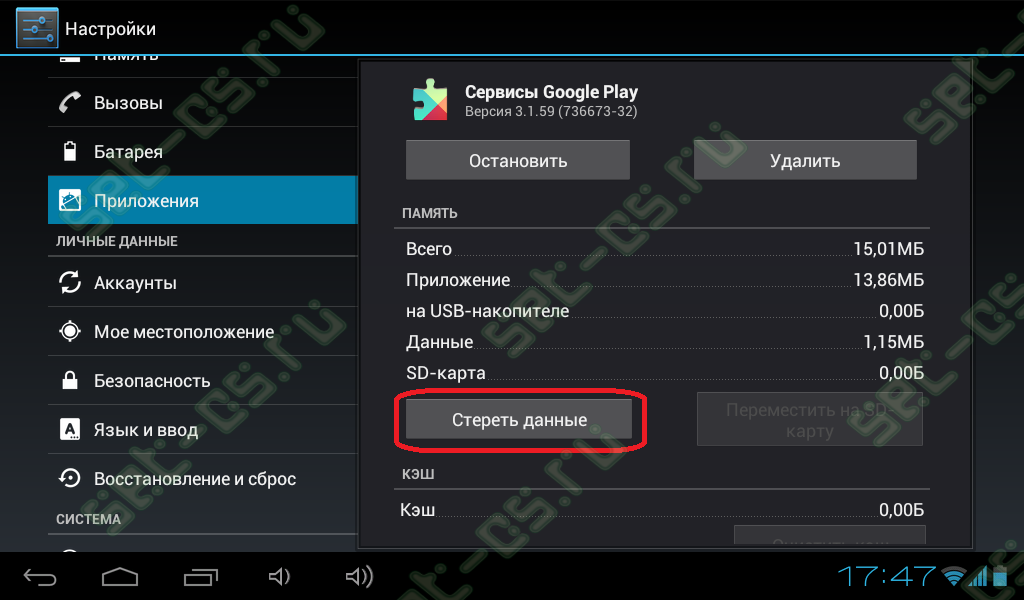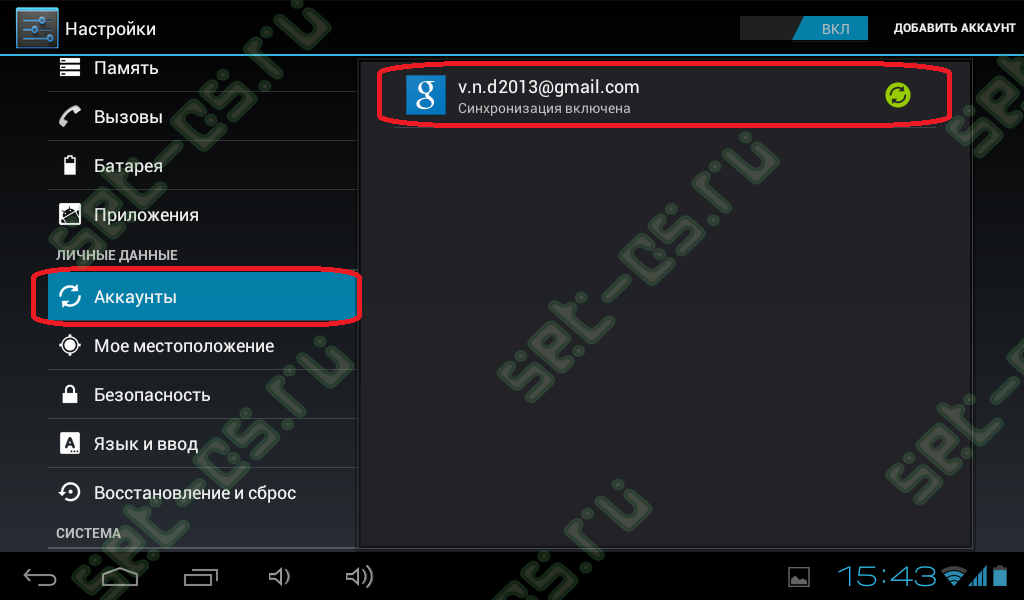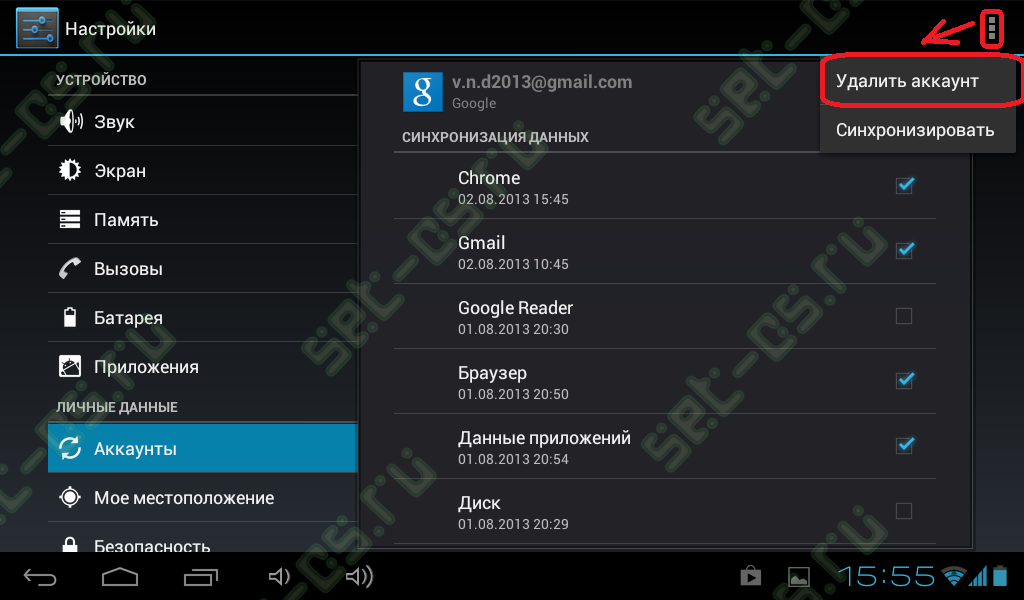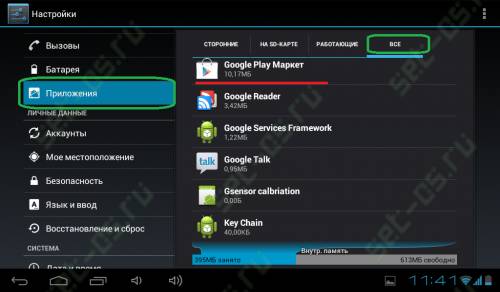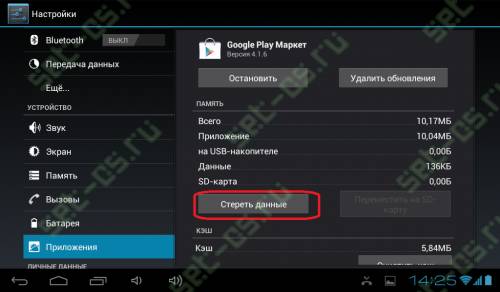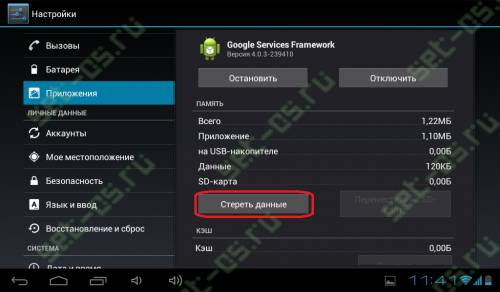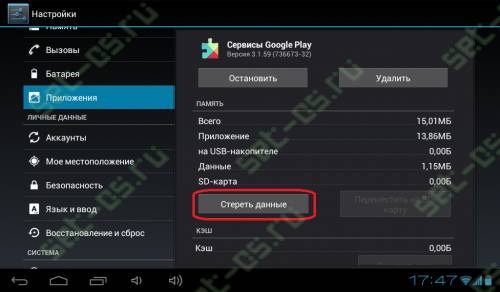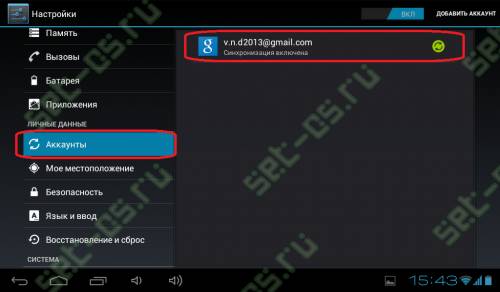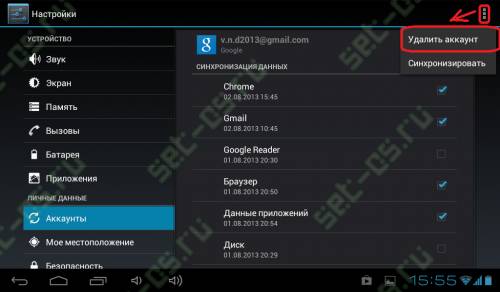Среди самых распространённых проблем, возникающих у пользователей девайсов на Андроиде, отмечается и такая: при попытке установить программу или игру в Маркете появляется сообщение «Не удалось загрузить приложение «ХХХ» из-за ошибки 923».
Проанализировав ситуацию, мы выделили несколько причин, из-за которых может появляться эта ошибка:
- проблемы с интернет-соединением;
- переполненный кэш системных приложений;
- сбой в привязке Google-аккаунта.
Ниже мы расскажем подробнее о каждой из этих проблем и способах её решения.
Содержание
- 1 Проверяем интернет-соединение
- 2 Чистим кэш приложений, связанных с Плей Маркетом
- 3 Перепривязка аккаунта
- 4 Заключение
Проверяем интернет-соединение
Одной из причин может быть сбой подключения к интернету. Если вы пользуетесь мобильной связью для выхода в интернет, проверьте, находитесь ли вы в зоне покрытия, достаточно ли средств на вашем счету. Если у вас Wi-Fi-подключение, следите за уровнем сигнала. Кроме того, проверьте работоспособность самого роутера.
Начинать установку новых программ в Плей Маркете или обновление существующих нужно, убедившись в стабильном соединении с интернетом. Зачастую причина возникновения проблемы с кодом 923 кроется именно в этом.
Чистим кэш приложений, связанных с Плей Маркетом
Если первый пункт выполнен, но ошибка 923 не исчезает, пора пробовать второй вариант — очистку кэша. Делается это следующим образом: в настройках планшета/смартфона нужно найти пункт «Приложения», далее перейти на вкладку «Все». В списке установленных программ находим Google Play Market и открываем свойства приложения щелчком по его названию. В окошке свойств поочерёдно нажимаем кнопки «Стереть данные» и «Очистить кэш».
После этого кнопкой «Назад» возвращаемся к списку приложений, находим там же системное приложение «Сервисы Google Play» и «Google Services Framework». С ними нужно проделать те же действия — удалить пользовательские данные и очистить кэш. После этого перезагрузить устройство и попробовать снова скачать и установить необходимую программу.
Перепривязка аккаунта
И ещё одна возможная причина, по которой появляется ошибка 923 — сбой в привязке аккаунта. Эта проблема тоже решается довольно просто. В настройках планшета находим раздел «Аккаунты», в нём — учётную запись Google. Открываем свойства аккаунта, далее — список возможных действий с ним. Там будет два варианта: синхронизировать и удалить. Выбираем «Удалить», после чего запускаем перезагрузку устройства.
После включения снова нужно зайти в настройки, найти раздел «Аккаунты» и, используя кнопку «Добавить», заново вписать данные своей учётной записи Google. Теперь можно пробовать устанавливать нужные игры и программы — вышеупомянутая ошибка вас больше не побеспокоит.
Заключение
Для тех, кто столкнулся с сообщением «Ошибка 923» при попытке установить приложения из Плей Маркета на Андроид-устройствах, мы нашли несколько возможных вариантов решения этой проблемы. Попробуйте поочерёдно каждый из них и поделитесь с нами своим опытом в комментариях — нам важно знать, была ли полезной для вас наша статья.
Если выявляется такая ошибка, и вы не можете загрузить приложение, то это первый знак того, что не хватает свободного пространства на вашем устройстве. И причиной может стать плохое соединение с интернетом, это может быть либо Wi-Fi или же соединение 3G. И эта ошибка помимо номера 923, бывает ошибкой с номером 932, и ошибкой под номером 905 на Андроиде.
Очень веской причиной такой ошибки может быть переполненный кеш, который нужно почистить.
И вот какими должны быть действия:
Может быть потребуется полностью удалить свой профиль на Google, а потом перезагрузиться и установить его по новой.
Вот такие методы решения ошибки.
Сидишь тихо-мирно и просматриваешь разделы Google play на своем телефоне или планшете в поисках чего-нибудь интересненького. И видишь – вот оно, как раз то, что так долго искал. Начинаешь эту программу устанавливать, а тут как гром среди ясного неба – ошибка 923 в «Плей маркете». Что делать в такой ситуации?
Источник ошибки
Очень часто у владельцев устройств на базе операционной системы «Андроид» возникает ошибка 923 в «Плей маркете». Это происходит во время скачивания игры или приложения. Выглядит она так: «Не удалось загрузить приложение сервисы Google play из-за ошибки 923». И какое бы приложение после этого ни скачивалось, всегда будет выскакивать окошко с этой проблемой.
Причин этому может быть несколько:
— проблема с соединением;
— что-то с Google play;
— блокировка другой программой;
— повреждены или удалены системные файлы.
С каждой причиной нужно разбираться по-своему, поэтому рассмотрим их в отдельности.
Интернет
Первым делом нужно проверить подключение к сети, так как это очень распространенная проблема. Обычно его состояние можно увидеть по значку возле часов. Первым делом нужно узнать, есть ли интернет вообще. Для этого просто заходим в браузере на какой-нибудь сайт. Если это мобильный интернет, стоит проверить баланс или доступные мегабайты, возможно, они банально кончились. Может быть такое, что телефон потерял сеть мобильного оператора, но значок продолжает гореть. В этом случае нужно выключить и включить передачу данных.
Если устройство к сети интернет подключено через Wi-Fi и значок приема горит, то может быть попросту плохой сигнал или отключен интернет, а телефон просто подключен к локальной сети. Также будет полезно зайти в настройки Wi-Fi, поскольку возможна казусная ситуация с подключением не к тому роутеру.
Беда с Google Play
Очень часто ошибка 923 в «Плей маркете» возникает из-за проблемы в самом Google play. Она может возникнуть в результате захламленности временными данными и кэшем. Программка для чистки положение не исправит. Поэтому делаем следующее.
Заходим в «НастройкиПриложения», выбираем все и сортируем по размеру. Находим Google play market и кликаем на него. Там мы нажимаем «Стереть данные» и «Очистить кэш».
Возвращаемся назад и ищем программу Google Services Framework, где стираем данные и чистим кэш.
То же самое делаем и в меню «Сервисы Google Play» – избавляемся от всего ненужного.
Сделав это, нужно перезагрузить устройство и попробовать опять установить какое-нибудь приложение.
Ещё ошибка 923 в «Плей маркете» на «Андроид» может быть в аккаунте «Гугл». Поэтому стоит его переустановить. Следуем таким путем: «НастройкаАккаунты» и «Синхронизация». Там находим аккаунт «Гугл» и удаляем его.
Далее опять перезагружаем телефон, заходим в «Маркет» и вводим заново логин и пароль аккаунта. Снова пробуем что-нибудь скачать. Если по-прежнему не работает, тогда смотрим дальше.
Другие приложения
Бывали случаи, когда ошибка 923 в «Маркете» возникала из-за антирирусной программы, которая блокировала файлы Google play или самоустанавливающееся приложение, посчитав его шпионской или небезопасной программой. Также существуют фаерволы, которые защищают устройство от нежелательных воздействий из интернета, а на самом деле блокируют установку утилит. Если такие программы имеются на телефоне или планшете, стоит их отключить или удалить, после чего попробовать установку из магазина заново. Данная проблема довольно редкая, но бывали случаи.
Если есть root-права
Также ошибка 923 в «Плей маркете» может произойти из-за неаккуратного пользования правами суперадминистратора. Эти права нужны, чтобы получить доступ и возможность управления системными приложениями, такими, как «Гугл плей», «Родной навигатор», «Агент «Фейсбука», почта и т. д. Получить такие права не так-то просто, но подробную инструкцию найти не составит труда. Штука это весьма полезная, так как можно поудалять или отключить совершенно ненужные программы и игры. Но если за это дело берется незнающий человек, то вместе с эмусором можно по ошибке «снести» важные сервисы, такие, как Google Services Framework, после чего возникает ошибка 923 в «Плей маркете». Ещё хуже, когда удаляются файлы операционки.
Исправить это неприятное положение можно только кардинальными методами: сделать откат системы или перепрошить «Андроид». И в том, и в другом случае вся личная информация и приложения будут утеряны.
В заключение
Чтобы данная ошибка появлялась как можно реже, стоит чаще чистить телефон и не устанавливать всё подряд. Перед установкой какого-либо приложения стоит посмотреть оценки и почитать комментарии. Ведь если в нем есть какая-то ошибка, которая может привести к проблемам, то там-то она точно будет подробно описана.
Лучше всего не устанавливать никаких фаерволов и антивирусов, так как они практически бесполезны, а оперативной памяти «едят» немало. Кроме того, они могут заблокировать или удалить что-то важное для системы или системных программ.
И стоит быть внимательнее, поскольку многие проблемы, такие, как нечаянное удаление нужного файла, незамеченное отключение интернета и т. д., возникают именно из-за невнимательности.
Ошибка 923 для Google Play Store является достаточно обыденным явлением. В большей части случаев эта проблема проявляет себя во время попытки загрузить или обновить приложение с Google Play. Однако никакой полоски загрузки не появляется и через небольшой промежуток времени вы получайте на свой дисплей эту ошибку.
Решение ошибки 923 в Google Play Store
Метод №1 Очистка Кеша и удаление данных
Одна из возможных причин появления данной ошибки на вашем устройстве – это кеш приложения Google Play. Так что первое, что необходимо сделать, так это избавиться от этого кеша и заодно удалить данные этой утилиты. Для этого сделайте следующие действия:
- Пройдите в настройки “Настройки”.
- Далее в “Менеджер приложений”.
- Потом выберите приложение Google Play Store.
- Удалите данные и очистите кеш этого приложения.
Желательно сделать эти действия также и с другими сервисами Google на вашем устройстве.
После всего вышесказанного, выполните перезагрузку своего устройства и попробуйте загрузить или обновить приложение которое вызвало ошибку 923.
Метод №2 Переустановка приложения Google Play Store
Еще одним методом по исправлению этой проблемы является полная переустановка приложения Google Play Store.
Вам нужно удалить это приложение, точно так же как и все остальные утилиты(если ваше устройство имеет доступ к ROOT, то это даже лучше).
После окончания удаления просто скачайте apk-файл Google Play Store. Сделать вы это можете с какого-нибудь проверенного сайта. Для примера этим сайтом будет apkvision.org.
После загрузки этого файла, установите его и попытайтесь снова обновить или загрузить приложение вызывающего ошибку 923.
Часто, у пользователей устройств на базе операционной системы Android при установке приложений в Google Play Market появляется ошибка 923. Обычно это происходит следующим образом — вы пытаетесь установить приложение и на экране выскакивает сообщение:
Не удалось загрузить приложение сервисы google play из за ошибки 923
Ошибка 923 может появится ввиду нескольких причин.
Первая причина — проверьте Ваше интернет-соединение (Wi-Fi или 3G). Оно должно быть активным.Как ни парадоксально, но это самая частая причина появления ошибки 932 и ошибки 905 в Андроиде. Если у Вас 3G — то возможно закончились деньги, если WiFi — то вероятнее всего плохой прием. Для проверки — откройте браузер (напр. Chrome) и откройте любую страницу. Они должны открываться с нормальной скоростью.
Вторая причина кроется в кеше системных приложений Google play и Google services framework.
Делается это следующим образом:
Идем в Настройки -> Приложения -> Все, и ищем там Google Play Маркет:
Кликаем на нем, и попадаем в свойства Google Play Маркет:
Здесь нам нужно нажать кнопку Очистить кеш, а затем — Стереть данные.
То же самое надо проделать с Google Services Framework:
И ещё с системным приложением Сервисы Google Play:
После этого перезагружаем наш планшет или смартфон и пробуем установить приложение. Ошибка 923 должна пропасть.
Если ничего не помогло…
… и ошибка 923 все равно появляется. Пробуем вообще удалить аккаунт в Google и добавить его снова.
Для этого идем в раздел Настройки -> Аккаунты:
Кликаем на наш аккаунт и попадаем в его настройки:
В верхнем правом углу кликаем на значок в виде трех квадратиком. В открывшемся меню выбираем пункт Удалить аккаунт.
После удаления аккаунта — перезагружаем наше устройство и добавляем аккаунт Google заново. Для этого в разделе Аккаунты есть пункт Добавить аккаунт в верхнем правом углу.
Часто, у пользователей устройств на базе операционной системы Android при установке приложений в Google Play Market появляется ошибка 923. Обычно это происходит следующим образом — вы пытаетесь установить приложение и на экране выскакивает сообщение:
Не удалось загрузить приложение сервисы google play из за ошибки 923
Ошибка 923 может появится ввиду нескольких причин.
Первая причина — проверьте Ваше интернет-соединение (Wi-Fi или 3G). Оно должно быть активным.Как ни парадоксально, но это самая частая причина появления ошибки 932 и ошибки 905 в Андроиде. Если у Вас 3G — то возможно закончились деньги, если WiFi — то вероятнее всего плохой прием. Для проверки — откройте браузер (напр. Chrome) и откройте любую страницу. Они должны открываться с нормальной скоростью.
Вторая причина кроется в кеше системных приложений Google play и Google services framework.
Делается это следующим образом:
Идем в Настройки -> Приложения -> Все, и ищем там Google Play Маркет:
Кликаем на нем, и попадаем в свойства Google Play Маркет:
Здесь нам нужно нажать кнопку Очистить кеш, а затем — Стереть данные.
То же самое надо проделать с Google Services Framework:
И ещё с системным приложением Сервисы Google Play:
После этого перезагружаем наш планшет или смартфон и пробуем установить приложение. Ошибка 923 должна пропасть.
Если ничего не помогло…
… и ошибка 923 все равно появляется. Пробуем вообще удалить аккаунт в Google и добавить его снова.
Для этого идем в раздел Настройки -> Аккаунты:
Кликаем на наш аккаунт и попадаем в его настройки:
В верхнем правом углу кликаем на значок в виде трех квадратиком. В открывшемся меню выбираем пункт Удалить аккаунт.
После удаления аккаунта — перезагружаем наше устройство и добавляем аккаунт Google заново. Для этого в разделе Аккаунты есть пункт Добавить аккаунт в верхнем правом углу.
Еще не сталкивались с ошибками, выскакивающими при установке или обновлении приложений в Google Play? Ничего, это лишь дело времени! Если вы однажды столкнетесь с непредвиденными трудностями, не стоит опускать руки. Загляните в наше руководство по борьбе с типичными ошибками!
error 491 — ошибка 491
Удалите свой аккаунт Google. Для этого перейдите к настройкам смартфона, пролистайте до аккаунтов (учетных записей), войдите в профиль Google и удалите его. Перезагрузите смартфон и подключите аккаунт заново. Дальше перейдите к настройкам, войдите в меню приложений, кликните по вкладке «Все», найдите «Сервисы Google Play», последовательно нажмите «Очистить данные» и «Остановить».
error 498 — ошибка 498
Проблема связана с переполнением кэша устройства. Удалите ненужные приложения и файлы. Перезагрузите смартфон в режиме Recovery — нажмите одновременно клавишу уменьшения звука и Home (на большинстве устройств от Samsung) или клавишу уменьшения звука и питания (на большинстве других устройств). Этот режим предлагает ряд опций. Выберите «Wipe cache partition» при помощи клавиш управления звуком и подтвердите действие нажатием клавиши питания.
error 919 — ошибка 919
error 413 — ошибка 413
Если вы используете прокси-сервер, помните, что это может вызвать проблемы с работой Google Play Маркет.
Перейдите к настройкам, войдите в меню приложений, кликните по вкладке «Все», найдите «Сервисы Google Play», последовательно нажмите «Очистить данные» и «Остановить». Сделайте те же действия по отношению к приложению Google Play Маркет и очистите кэш интернет-браузера.
error 923 — ошибка 923
Удалите свой аккаунт Google и избавьтесь от ненужных приложений, которые засоряют свободное место. Далее перезагрузите телефон в режиме Recovery. Выберите «Wipe cache partition» и загрузите устройство привычным способом. Не беспокойтесь, ваши персональные данные не будут удалены. Установите аккаунт Google заново.
error 921 — ошибка 921
Попробуйте удалить кэш приложения Google Play Маркет. Если этот маневр не сработает, удалите все данные приложения Google Play Маркет, но учитывайте, что это действие удалит все выставленные ранее настройки. В крайнем случае удалите аккаунт Google, перезагрузите устройство и подключите его заново.
error 403 — ошибка 403
Обычно эта ошибка связана с использованием двух аккаунтов Google для покупки приложений на одном устройстве.
Подключитесь к Google Play Маркет с верной учетной записи. Удалите проблемное приложение. Еще раз попробуйте установить приложение, нажав кнопку «Купить».
error 492 — ошибка 492
Перейдите к настройкам, войдите в меню приложений, кликните по вкладке «Все», найдите «Сервисы Google Play», последовательно нажмите «Очистить данные» и «Остановить». Сделайте те же действия по отношению к приложению Google Play Маркет. Если проблема не исчезнет, удалите dalvik-кэш. Эта возможность доступна в режиме Recovery при наличии ROOT-прав. Если у вас нет прав суперпользователя, необходимо выполнить data wipe/factory reset. Эта опция доступна всем все в том же режиме Recovery. Будьте осторожны, это действие очистит все ваши данные на смартфоне, необходимо предварительное сохранение резервной копии информации.
error 927 — ошибка 927
Просто подождите пару минут, пока Google Play Маркет завершит процедуру обновления. Если проблема не решается, перейдите к настройкам, войдите в меню приложений, кликните по вкладке «Все», найдите «Сервисы Google Play», последовательно нажмите «Очистить данные» и «Остановить». Сделайте те же действия по отношению к приложению Google Play Маркет.
error 101 — ошибка 101
Банальное удаление лишних приложений должно помочь. В противном случае очистите данные Google Play Маркет, удалите аккаунт Google и заново войдите.
error 481 — ошибка 481
Удалите текущий аккаунт Google и используйте другой.
error 911 — ошибка 911
Решение 1. Очистите данные Google Play Маркет. Перейдите к настройкам, войдите в меню приложений, кликните по вкладке «Все», найдите «Google Play Маркет», последовательно нажмите «Остановить», «Очистить данные» и «Очистить кэш».
Решение 2. Если вы используете WiFi-соединение, требующее авторизации на веб-странице, скорее всего, возможность аутентификации исчерпана. Войдите в APN с помощью вашего мобильного браузера заново. Откройте Google Play Маркет и запустите обновление приложения еще раз. Если это не помогло, проблема кроется в самой сети WiFi.
error 920 — ошибка 920
Решение 1. Выключите WiFi. Включите WiFi. Запустите Google Play Маркет и запустите установку или обновление приложения.
Решение 2. Удалите аккаунт Google. Перезагрузите телефон и авторизуйтесь заново. В качестве альтернативы вы можете добавить другой аккаунт Google, запустить магазин приложений и скачать приложение.
Решение 3. Перейдите к настройкам, войдите в меню приложений, кликните по вкладке «Все», найдите «Google Play Маркет», удалите обновления, нажмите «Очистить данные» и «Очистить кэш», перезагрузите смартфон. Откройте Маркет и установите приложения.
error 941 — ошибка 941
Перейдите к настройкам, войдите в меню приложений, кликните по вкладке «Все», найдите «Google Play Маркет», нажмите «Остановить», «Очистить данные» и «Очистить кэш». Также очистите кэш и удалите данные Диспетчера загрузки. Откройте Маркет и попробуйте обновиться. Если проблема не исчезла, дополнительно попробуйте удалить обновления Google Play Маркет.
error 504 — ошибка 504
Решение 1. Перейдите к настройкам, войдите в меню приложений, кликните по вкладке «Все», найдите «Google Play Маркет», нажмите «Очистить данные» и «Очистить кэш». Повторите действия и для «Google service framework».
Решение 2. Удалите аккаунт Google. Остановите, удалите данные и кэш для Google Play Маркет, Google service framework и Диспетчера загрузок. Добавьте аккаунт Google и перезагрузите смартфон.
error 495 — ошибка 495
Решение 1. Перейдите к настройкам, войдите в меню приложений, кликните по вкладке «Все», найдите «Google Play Маркет», нажмите «Очистить данные» и «Очистить кэш». Повторите действия и для «Google service framework». Попробуйте установить обновления. Если ошибка все равно выскакивает, попробуйте сперва удалить обновления Google Play Маркет.
Решение 2. Удалите аккаунт Google. Остановите, удалите данные и кэш для Google Play Маркет, Google service framework и Диспетчера загрузок. Добавьте аккаунт Google и перезагрузите смартфон.
error rh01 — ошибка rh01
Решение 1. Перейдите к настройкам, войдите в меню приложений, кликните по вкладке «Все», найдите «Google Play Маркет», нажмите «Очистить данные» и «Очистить кэш». Повторите действия и для «Google service framework». Попробуйте установить обновления.
Решение 2. Удалите аккаунт Google. Остановите, удалите данные и кэш для Google Play Маркет, Google service framework и Диспетчера загрузок. Добавьте аккаунт Google и перезагрузите смартфон.
error rpc:s-5:aec-0 — ошибка rpc:s-5:aec-0
Решение 1. Перейдите к настройкам, войдите в меню приложений, кликните по вкладке «Все», найдите «Google Play Маркет», нажмите «Удалить обновления» и «Очистить кэш». Удалите кэш и данные для Google service framework и Диспетчера загрузок. Попробуйте установить обновления.
Решение 2. Удалите аккаунт Google. Остановите, удалите данные и кэш для Google Play Маркет, Google service framework и Диспетчера загрузок. Добавьте аккаунт Google и перезагрузите смартфон.
error -24 — ошибка -24
Решение 1 (необходим ROOT). Установите файловый менеджер, например, ROOT Manager. Во внутренней памяти перейдите к папке android/data/com.whatsapp и удалите ее. Установите whatsapp с Google Play Маркет.
Решение 2. Установите Cleanmaster. Удалите Whatsapp. Удалите остаточные файлы с помощью Cleanmaster.
Решение 3. Сделайте резервную копию приложений и данных, хранящихся на смартфоне, и сбросьте настройки устройства до заводских.
package file invalid
Решение 1. Найдите приложение в настройках устройства и удалите его кэш и данные.
Решение 2. Установите приложение с помощью веб-интерфейса Google Play Маркет.
Решение 3. Отключите WiFi и установите обновления с помощью мобильного интернета.
Решение 4. Удалите кэш и данные Google Play Маркет и Google service framework. Попробуйте обновиться. Если не сработало, удалите аккаунт Google. Перезагрузите смартфон и войдите заново в свой аккаунт Google.
installation unssuccesful error
Решение 1. Удалите приложение и установите его заново.
Решение 2. Очистите кэш Google Play Маркет.
Решение 3. Удалите обновления Google Play Маркет.
Решение 4. Отключите SD-карту перед установкой приложения.
Решение 5. Удалите папку .android_secure
error rpc:aec:0]
Удалите аккаунт Google. Удалите все синхронизированные аккаунты. Очистите данные Google Play Маркет. Перезагрузите смартфон.
RPC:S-3
Удалите аккаунт Google. Добавьте его заново или подключите другой профиль.
А какие ошибки установки приложений в Google Play встречали вы? Можете подсказать альтернативные способы решения проблем? Купить iPhone — не считается!
Сидишь тихо-мирно и просматриваешь разделы Google play на своем телефоне или планшете в поисках чего-нибудь интересненького. И видишь – вот оно, как раз то, что так долго искал. Начинаешь эту программу устанавливать, а тут как гром среди ясного неба – ошибка 923 в «Плей маркете». Что делать в такой ситуации?
Содержание
- Источник ошибки
- Интернет
- Беда с Google Play
- Другие приложения
- Если есть root-права
- В заключение
- Проверяем интернет-соединение
- Чистим кэш приложений, связанных с Плей Маркетом
- Перепривязка аккаунта
- Заключение
Источник ошибки
Очень часто у владельцев устройств на базе операционной системы «Андроид» возникает ошибка 923 в «Плей маркете». Это происходит во время скачивания игры или приложения. Выглядит она так: «Не удалось загрузить приложение сервисы Google play из-за ошибки 923». И какое бы приложение после этого ни скачивалось, всегда будет выскакивать окошко с этой проблемой.
Причин этому может быть несколько:
— проблема с соединением;
— что-то с Google play;
— блокировка другой программой;
— повреждены или удалены системные файлы.
С каждой причиной нужно разбираться по-своему, поэтому рассмотрим их в отдельности.
Интернет
Первым делом нужно проверить подключение к сети, так как это очень распространенная проблема. Обычно его состояние можно увидеть по значку возле часов. Первым делом нужно узнать, есть ли интернет вообще. Для этого просто заходим в браузере на какой-нибудь сайт. Если это мобильный интернет, стоит проверить баланс или доступные мегабайты, возможно, они банально кончились. Может быть такое, что телефон потерял сеть мобильного оператора, но значок продолжает гореть. В этом случае нужно выключить и включить передачу данных.
Если устройство к сети интернет подключено через Wi-Fi и значок приема горит, то может быть попросту плохой сигнал или отключен интернет, а телефон просто подключен к локальной сети. Также будет полезно зайти в настройки Wi-Fi, поскольку возможна казусная ситуация с подключением не к тому роутеру.
Беда с Google Play
Очень часто ошибка 923 в «Плей маркете» возникает из-за проблемы в самом Google play. Она может возникнуть в результате захламленности временными данными и кэшем. Программка для чистки положение не исправит. Поэтому делаем следующее.
Заходим в «НастройкиПриложения», выбираем все и сортируем по размеру. Находим Google play market и кликаем на него. Там мы нажимаем «Стереть данные» и «Очистить кэш».

Возвращаемся назад и ищем программу Google Services Framework, где стираем данные и чистим кэш.

То же самое делаем и в меню «Сервисы Google Play» – избавляемся от всего ненужного.

Сделав это, нужно перезагрузить устройство и попробовать опять установить какое-нибудь приложение.
Ещё ошибка 923 в «Плей маркете» на «Андроид» может быть в аккаунте «Гугл». Поэтому стоит его переустановить. Следуем таким путем: «НастройкаАккаунты» и «Синхронизация». Там находим аккаунт «Гугл» и удаляем его.
Далее опять перезагружаем телефон, заходим в «Маркет» и вводим заново логин и пароль аккаунта. Снова пробуем что-нибудь скачать. Если по-прежнему не работает, тогда смотрим дальше.
Другие приложения
Бывали случаи, когда ошибка 923 в «Маркете» возникала из-за антирирусной программы, которая блокировала файлы Google play или самоустанавливающееся приложение, посчитав его шпионской или небезопасной программой. Также существуют фаерволы, которые защищают устройство от нежелательных воздействий из интернета, а на самом деле блокируют установку утилит. Если такие программы имеются на телефоне или планшете, стоит их отключить или удалить, после чего попробовать установку из магазина заново. Данная проблема довольно редкая, но бывали случаи.
Если есть root-права
Также ошибка 923 в «Плей маркете» может произойти из-за неаккуратного пользования правами суперадминистратора. Эти права нужны, чтобы получить доступ и возможность управления системными приложениями, такими, как «Гугл плей», «Родной навигатор», «Агент «Фейсбука», почта и т. д. Получить такие права не так-то просто, но подробную инструкцию найти не составит труда. Штука это весьма полезная, так как можно поудалять или отключить совершенно ненужные программы и игры. Но если за это дело берется незнающий человек, то вместе с эмусором можно по ошибке «снести» важные сервисы, такие, как Google Services Framework, после чего возникает ошибка 923 в «Плей маркете». Ещё хуже, когда удаляются файлы операционки.
Исправить это неприятное положение можно только кардинальными методами: сделать откат системы или перепрошить «Андроид». И в том, и в другом случае вся личная информация и приложения будут утеряны.
В заключение
Чтобы данная ошибка появлялась как можно реже, стоит чаще чистить телефон и не устанавливать всё подряд. Перед установкой какого-либо приложения стоит посмотреть оценки и почитать комментарии. Ведь если в нем есть какая-то ошибка, которая может привести к проблемам, то там-то она точно будет подробно описана.
Лучше всего не устанавливать никаких фаерволов и антивирусов, так как они практически бесполезны, а оперативной памяти «едят» немало. Кроме того, они могут заблокировать или удалить что-то важное для системы или системных программ.
И стоит быть внимательнее, поскольку многие проблемы, такие, как нечаянное удаление нужного файла, незамеченное отключение интернета и т. д., возникают именно из-за невнимательности.
все вопросы Аноним #2031218 июля 2012 Android
Для того, чтобы ответить на вопрос, требуется авторизоваться или зарегистрироваться
androidplay4 сентября 2015
вот решение Почему пишет ошибка в плей маркет
- Ответ пока никому не понравился
Даниил Кабак5 июля 2014
Ребята,я тоже столкнулся с этой проблемой,но полазив в интернете пару часов,нашел сайт,где нашел подробную инструкцию по устранению ошибки 923
h1tan.ucoz.ru
- Ответ пока никому не понравился
Иван НИК26 августа 2012
Скорее всего вы покупали так называемый пакет безлимтного интрнета и достигли ограничения! Это операторы уроды, когда вы достигаете ограничения 64 кбит/c, операторы ничего не дают загрузить на маркете!
- Ответ пока никому не понравился
Иван НИК26 августа 2012
Скорее всего вы покупали так называемый пакет безлимтного интрнета и достигли ограничения! Это операторы уроды, когда вы достигаете ограничения 64 кбит/c, операторы ничего не дают загрузить на маркете!
- Ответ пока никому не понравился
Tyr19 июля 2012
Точно сказать в чем именно проблема сложно. Попробуйте следующие варианты:
-
Проверьте интернет-соединение. Возможно, оно работает нестабильно.
-
Попробуйте почистить кэш. Делается это так: Настройки > Приложения > Управление приложениями > Маркет > Очистить кэш/данные/значения по умолчанию (не обязательно использовать все пункты, можно воспользоваться только одним или двумя).
-
Более сложный вариант — вернуть устройство к заводским настройкам.
-
Также есть предположение, что проблема заключается в самом ресурсе Play Market, поэтому у пользователей в последнее время часто случаются ошибки серии 9хх. В скором времени Google должен выпустить официальный фикс и исправить проблему.
- Ответ пока никому не понравился
Close Советуем почитать
Очень часто при установке программы на телефоне или планшете появляется ошибка 923 в «Плей маркете». Что предпринять для устранения неполадок?
Причины
Она появляется в процессе скачивания игры или приложения. В результате на экране устройства отображается примерно следующая надпись: «Не удалось загрузить приложение Google play из-за ошибки 923». Причины таких проблем заключаются в следующем:
Каждая из представленных причин нуждается в индивидуальном решении, поэтому стоит ознакомиться с ними по отдельности.
Всемирная сеть
Сначала необходимо проверить подключение к сети, потому как это является достаточно распространенной проблемой. Как правило, его состояние можно увидеть по значку, расположенному около часов. В первую очередь следует узнать, есть ли вообще интернет. Чтобы это понять, следует зайти в браузере на любой из сайтов. В случае с мобильным интернетом потребуется выполнить проверку баланса или доступных мегабайтов. Вполне возможно, что они просто закончились.
Бывает, что мобильное устройство теряет сеть мобильного оператора, однако значок, несмотря на это, продолжает гореть. В данном случае необходимо выключить и снова включить передачу данных. Также неполадки способны возникать по причине плохого сигнала или отключения интернета. Желательно посетить настройки Wi-Fi, так как возможна неприятная ситуация, которая заключается в подключении не к тому роутеру.
Проблемы с Google Play
Зачастую ошибка 923 в «Плей маркете» появляется по причине возникновения проблем в самом Google play. Этому может способствовать захламленность временными данными и кэшем. Стоит отметить, что программа для чистки не исправит положение вещей. Именно поэтому необходимо сделать следующее:
Аналогичные действия выполняются и в меню «Сервисы Google Play». Потребуется избавиться от всего лишнего. После этого необходимо осуществить перезагрузку устройства и попытаться снова установить какое-либо приложение. Ещё одна причина ошибки 923 в «Плей маркете» на «Андроид» может заключаться в аккаунте «Гугл». Именно поэтому рекомендуется его переустановить. Для этого нужно зайти в «НастройкаАккаунты» и «Синхронизация», найти аккаунт «Гугл» и удалить его. Затем стоит в очередной раз перезагрузить устройство, зайти в «Маркет» и ввести заново логин и пароль аккаунта. После этого рекомендуется снова попытаться что-нибудь скачать. Если ошибка остается, тогда стоит предпринимать дальнейшие шаги.
Другие программы
Иногда ошибка 923 в «Маркете» появлялась из-за антивируса. Он блокировал файлы Google play или самоустанавливающееся приложение, приняв их за шпионские или те, которые несут прямую угрозу системе. Кроме того, бывают фаерволы, защищающие устройство от негативных воздействий интернета. Но, как показывает практика, они также способны блокировать установку программ. При наличии подобных утилит на телефоне или планшете, потребуется их отключить или вовсе удалить, затем попытаться произвести установку из магазина сначала. Правда, такая проблема возникает достаточно редко, однако иногда все-таки встречается.
Наличие root-права
Ошибка 923 в «Плей маркете» может происходить также по причине неаккуратного использования прав супер администратора. Они необходимы для получения доступа и возможности управления системными приложениями. Таковыми являются «Гугл плей», «Родной навигатор», почта и прочие. Чтобы получить root-права, потребуется приложить немало усилий. Подробная инструкция поможет в этом. Стоит отметить, что иметь такое право достаточно полезно. Воспользовавшись ним, можно избавиться или отключить абсолютно ненужные программы и игры.
Правда, стоит быть осторожным, если не имеется достаточного опыта. Ведь вместе с мусором можно удалить важные сервисы, включая Google Services Framework. Это приводит к ошибке 923 в «Плей маркете». Ситуация ухудшается, когда удаляются файлы операционной системы. Чтобы исправить такое положение вещей, можно использовать кардинальные методы. К примеру, совершить откат системы или выполнить перепрошивку «Андроида». Правда, стоит приготовиться к тому. Что вся информация пропадет.
В конце стоит отметить, что данная ошибка способна возникать реже, если регулярно производить очистку телефона, не устанавливая всё подряд.
1 марта 2016
Среди самых распространённых проблем, возникающих у пользователей девайсов на Андроиде, отмечается и такая: при попытке установить программу или игру в Маркете появляется сообщение «Не удалось загрузить приложение «ХХХ» из-за ошибки 923».
Проанализировав ситуацию, мы выделили несколько причин, из-за которых может появляться эта ошибка:
- проблемы с интернет-соединением;
- переполненный кэш системных приложений;
- сбой в привязке Google-аккаунта.
Проверяем интернет-соединение
Одной из причин может быть сбой подключения к интернету. Если вы пользуетесь мобильной связью для выхода в интернет, проверьте, находитесь ли вы в зоне покрытия, достаточно ли средств на вашем счету. Если у вас Wi-Fi-подключение, следите за уровнем сигнала. Кроме того, проверьте работоспособность самого роутера.
Начинать установку новых программ в Плей Маркете или обновление существующих нужно, убедившись в стабильном соединении с интернетом. Зачастую причина возникновения проблемы с кодом 923 кроется именно в этом.
Чистим кэш приложений, связанных с Плей Маркетом
Если первый пункт выполнен, но ошибка 923 не исчезает, пора пробовать второй вариант — очистку кэша. Делается это следующим образом: в настройках планшета/смартфона нужно найти пункт «Приложения», далее перейти на вкладку «Все». В списке установленных программ находим Google Play Market и открываем свойства приложения щелчком по его названию. В окошке свойств поочерёдно нажимаем кнопки «Стереть данные» и «Очистить кэш».
После этого кнопкой «Назад» возвращаемся к списку приложений, находим там же системное приложение «Сервисы Google Play» и «Google Services Framework». С ними нужно проделать те же действия — удалить пользовательские данные и очистить кэш. После этого перезагрузить устройство и попробовать снова скачать и установить необходимую программу.
Перепривязка аккаунта
И ещё одна возможная причина, по которой появляется ошибка 923 — сбой в привязке аккаунта. Эта проблема тоже решается довольно просто. В настройках планшета находим раздел «Аккаунты», в нём — учётную запись Google. Открываем свойства аккаунта, далее — список возможных действий с ним. Там будет два варианта: синхронизировать и удалить. Выбираем «Удалить», после чего запускаем перезагрузку устройства.
После включения снова нужно зайти в настройки, найти раздел «Аккаунты» и, используя кнопку «Добавить», заново вписать данные своей учётной записи Google. Теперь можно пробовать устанавливать нужные игры и программы — вышеупомянутая ошибка вас больше не побеспокоит.
Заключение
Для тех, кто столкнулся с сообщением «Ошибка 923» при попытке установить приложения из Плей Маркета на Андроид-устройствах, мы нашли несколько возможных вариантов решения этой проблемы. Попробуйте поочерёдно каждый из них и поделитесь с нами своим опытом в комментариях — нам важно знать, была ли полезной для вас наша статья.
Жми «Нравится» и читай лучшие посты на Facebook
Используемые источники:
- https://lifehacker.ru/kak-ustranit-oshibki-ustanovki-i-obnovleniya-prilozhenij-v-google-play/
- https://fb.ru/article/195734/oshibka-v-pley-markete-chto-delat
- https://gagadget.com/questions/11472-ne-mogu-zagruzit-nichego-s-play-market-pishet-oshibka-923-ili-905-chto-nado-delat/
- http://bezwindowsa.ru/oshibki/oshibka-923-v-pley-markete-chto-delat.html
- https://protabletpc.ru/advice/oshibka-923-play-market.html
Сидишь тихо-мирно и просматриваешь разделы Google play на своем телефоне или планшете в поисках чего-нибудь интересненького. И видишь – вот оно, как раз то, что так долго искал. Начинаешь эту программу устанавливать, а тут как гром среди ясного неба – ошибка 923 в «Плей маркете». Что делать в такой ситуации?
Источник ошибки
Очень часто у владельцев устройств на базе операционной системы «Андроид» возникает ошибка 923 в «Плей маркете». Это происходит во время скачивания игры или приложения. Выглядит она так: «Не удалось загрузить приложение сервисы Google play из-за ошибки 923». И какое бы приложение после этого ни скачивалось, всегда будет выскакивать окошко с этой проблемой.
Причин этому может быть несколько:
— проблема с соединением;
— что-то с Google play;
— блокировка другой программой;
— повреждены или удалены системные файлы.
С каждой причиной нужно разбираться по-своему, поэтому рассмотрим их в отдельности.
Интернет
Первым делом нужно проверить подключение к сети, так как это очень распространенная проблема. Обычно его состояние можно увидеть по значку возле часов. Первым делом нужно узнать, есть ли интернет вообще. Для этого просто заходим в браузере на какой-нибудь сайт. Если это мобильный интернет, стоит проверить баланс или доступные мегабайты, возможно, они банально кончились. Может быть такое, что телефон потерял сеть мобильного оператора, но значок продолжает гореть. В этом случае нужно выключить и включить передачу данных.
Если устройство к сети интернет подключено через Wi-Fi и значок приема горит, то может быть попросту плохой сигнал или отключен интернет, а телефон просто подключен к локальной сети. Также будет полезно зайти в настройки Wi-Fi, поскольку возможна казусная ситуация с подключением не к тому роутеру.
Беда с Google Play
Очень часто ошибка 923 в «Плей маркете» возникает из-за проблемы в самом Google play. Она может возникнуть в результате захламленности временными данными и кэшем. Программка для чистки положение не исправит. Поэтому делаем следующее.
Заходим в «НастройкиПриложения», выбираем все и сортируем по размеру. Находим Google play market и кликаем на него. Там мы нажимаем «Стереть данные» и «Очистить кэш».
Возвращаемся назад и ищем программу Google Services Framework, где стираем данные и чистим кэш.
То же самое делаем и в меню «Сервисы Google Play» – избавляемся от всего ненужного.
Сделав это, нужно перезагрузить устройство и попробовать опять установить какое-нибудь приложение.
Ещё ошибка 923 в «Плей маркете» на «Андроид» может быть в аккаунте «Гугл». Поэтому стоит его переустановить. Следуем таким путем: «НастройкаАккаунты» и «Синхронизация». Там находим аккаунт «Гугл» и удаляем его.
Далее опять перезагружаем телефон, заходим в «Маркет» и вводим заново логин и пароль аккаунта. Снова пробуем что-нибудь скачать. Если по-прежнему не работает, тогда смотрим дальше.
Другие приложения
Бывали случаи, когда ошибка 923 в «Маркете» возникала из-за антирирусной программы, которая блокировала файлы Google play или самоустанавливающееся приложение, посчитав его шпионской или небезопасной программой. Также существуют фаерволы, которые защищают устройство от нежелательных воздействий из интернета, а на самом деле блокируют установку утилит. Если такие программы имеются на телефоне или планшете, стоит их отключить или удалить, после чего попробовать установку из магазина заново. Данная проблема довольно редкая, но бывали случаи.
Если есть root-права
Также ошибка 923 в «Плей маркете» может произойти из-за неаккуратного пользования правами суперадминистратора. Эти права нужны, чтобы получить доступ и возможность управления системными приложениями, такими, как «Гугл плей», «Родной навигатор», «Агент «Фейсбука», почта и т. д. Получить такие права не так-то просто, но подробную инструкцию найти не составит труда. Штука это весьма полезная, так как можно поудалять или отключить совершенно ненужные программы и игры. Но если за это дело берется незнающий человек, то вместе с эмусором можно по ошибке «снести» важные сервисы, такие, как Google Services Framework, после чего возникает ошибка 923 в «Плей маркете». Ещё хуже, когда удаляются файлы операционки.
Исправить это неприятное положение можно только кардинальными методами: сделать откат системы или перепрошить «Андроид». И в том, и в другом случае вся личная информация и приложения будут утеряны.
В заключение
Чтобы данная ошибка появлялась как можно реже, стоит чаще чистить телефон и не устанавливать всё подряд. Перед установкой какого-либо приложения стоит посмотреть оценки и почитать комментарии. Ведь если в нем есть какая-то ошибка, которая может привести к проблемам, то там-то она точно будет подробно описана.
Лучше всего не устанавливать никаких фаерволов и антивирусов, так как они практически бесполезны, а оперативной памяти «едят» немало. Кроме того, они могут заблокировать или удалить что-то важное для системы или системных программ.
И стоит быть внимательнее, поскольку многие проблемы, такие, как нечаянное удаление нужного файла, незамеченное отключение интернета и т. д., возникают именно из-за невнимательности.
На чтение 6 мин. Просмотров 24 Опубликовано 23.04.2021
Ошибка 923 Play Store очень распространена, независимо от того, используете ли вы устройство начального или высокого уровня, например Samsung Galaxy Note 9. Ошибка 923 похожа на другие ошибки, поскольку она также возникает во время загрузки и установка приложения.
В этом посте я рассмотрю это сообщение об ошибке 923 в Play Store и выясню причины, по которым оно появляется. на вашем экране. Там будет пошаговое руководство, которому вы должны следовать, чтобы мы могли точно определить проблему и сформулировать решение. Итак, если вы являетесь пользователем Galaxy Note 9, просто продолжайте читать этот пост, поскольку это может помочь вам, когда вы столкнетесь с той же проблемой в будущем.
Прежде чем продолжить, если вы нашли это сообщение, потому что пытались найти решение своей проблемы, попробуйте посетить нашу страницу устранения неполадок, поскольку мы уже рассмотрели большинство часто встречающихся проблем с телефон. Мы уже предложили решения некоторых проблем, о которых сообщили наши читатели, поэтому постарайтесь найти проблемы, похожие на ваши, и используйте предложенные нами решения. Если они вам не подходят и вам нужна дополнительная помощь, заполните нашу анкету по проблемам Android и нажмите “Отправить”.
Содержание
- Устранение неполадок Galaxy Note 9 с ошибкой 923 Play Store
- Первое решение: выполнить мягкий сброс
- Второе решение: выключите и снова включите Wi-Fi
- Третье решение: сбросьте настройки сети
- Четвертое решение: удалить Play Хранить кэш и данные
- Пятое решение: выполните общий сброс
- Свяжитесь с нами
Устранение неполадок Galaxy Note 9 с ошибкой 923 Play Store
При устранении неполадок, связанных с сообщением об ошибке 923 в Samsung Galaxy Note 9, вам необходимо сделать следующее.
- Выполните мягкий сброс.
- Отключите Wi-Fi и снова включите.
- Сбросьте настройки сети.
- Удалите кеш и данные Play Store.
- Сделайте резервную копию важных файлов и данных и выполните сброс ваша заметка 9
Позвольте мне вкратце объяснить, почему вам нужно выполнять эти процедуры.
Первое решение: выполнить мягкий сброс
Поскольку мы не уверены, что на самом деле вызвало проблему, лучшее, что вы можете сделать, – это выполнить программный сброс на вашем телефоне. Это исправит любые системные сбои и обновит основные службы вашего устройства.
Для этого просто нажмите и удерживайте одновременно клавиши уменьшения громкости и питания в течение 10 секунд или более и дождитесь перезагрузки устройства. После того, как вы выполнили процедуру, откройте Play Store и загрузите приложение. Если ошибка 923 все еще появляется, вы можете перейти к следующему шагу.
Как исправить Samsung Galaxy Note 9 с приложением Instagram, которое продолжает давать сбой
Второе решение: выключите и снова включите Wi-Fi
В этой процедуре мы должны проверить, стабильно ли у вас подключение к Интернету. Потому что, если в процессе загрузки или установки происходит прерывание, это может быть причиной того, что на вашем экране отображается ошибка 923. Итак, чтобы устранить это подозрение, все, что вам нужно сделать, это выключить Wi-Fi и снова включить его. Если ошибка по-прежнему возникает после выполнения процедуры, перейдите к следующему методу..
Третье решение: сбросьте настройки сети
Поскольку выключение и повторное включение Wi-Fi не помогло решить проблему, следующее, что вам нужно do – это обновить ваше соединение, сбросив его. Этот метод отключит ваше устройство от домашнего Wi-Fi и всех других беспроводных подключений, но он очень эффективен для решения подобных проблем. Вот как сбросить настройки сети:
- На главном экране проведите вверх по пустому месту, чтобы открыть панель приложений.
- Нажмите Настройки> Общее управление> Сброс> Сбросить настройки сети.
- Нажмите СБРОС НАСТРОЙКИ.
- Если вы установили PIN-код, введите его.
- Коснитесь СБРОС НАСТРОЙКИ. После завершения появится окно подтверждения.
После этого откройте Play Store и попробуйте загрузить приложение. Если ошибка 923 Play Store все еще появляется, попробуйте следующую процедуру.
Как исправить Samsung Galaxy Note 9, в котором нет звука, перестали работать звуковые функции?
Четвертое решение: удалить Play Хранить кэш и данные
Еще одна возможность, которую мы должны рассмотреть, – это вероятность того, что ошибка 923 связана с повреждением кеша и данных. Удаляя эти файлы, мы возвращаем Play Store к настройкам по умолчанию, и будут созданы новый кеш и данные.
- Откройте приложение “Настройки” вашего устройства.
- Нажмите “Приложения и уведомления”, а затем “Просмотреть все приложения”.
- Прокрутите вниз. и нажмите “Магазин Google Play”.
- Нажмите “Хранилище”, а затем “Очистить кеш”.
- Затем нажмите “Очистить данные”.
- Снова откройте Play Store и повторите попытку загрузки.
Однако, если проблема не исчезнет, выполните следующий шаг.
Пятое решение: выполните общий сброс
Если все процедуры не помогли решить проблему, последний вариант, который вы можете сделать, – это перезагрузить Galaxy Note 9. Этот метод уничтожит все важные файлы и данные, сохраненные во внутренней памяти и на вашем телефоне. будут возвращены к настройкам по умолчанию. Но перед этим мы предлагаем вам создать резервную копию всех ваших файлов, чтобы вы могли легко восстановить их после сброса. Кроме того, не забудьте удалить свои учетные записи Google и Samsung, чтобы не потерять доступ к устройству после восстановления заводских настроек. Выполните следующие действия, чтобы перезагрузить Galaxy Note 9:
- Создайте резервную копию данных во внутренней памяти. Если вы вошли в учетную запись Samsung на устройстве, вы активировали Anti-theft, и вам потребуются ваши учетные данные Samsung для завершения общего сброса.
- Выключите устройство.
- Нажмите и удерживайте клавишу увеличения громкости и клавишу Bixby, затем нажмите и удерживайте клавишу питания.
- Когда появится зеленый логотип Android, отпустите все клавиши (появится сообщение «Установка обновления системы» в течение 30-60 секунд перед отображением параметров меню восстановления системы Android).
- Несколько раз нажмите клавишу уменьшения громкости, чтобы выделить «стереть данные/восстановить заводские настройки».
- Нажмите кнопку питания, чтобы выбрать.
- Нажимайте кнопку уменьшения громкости, пока не будет выделено «Да – удалить все данные пользователя».
- Нажмите кнопку питания, чтобы выбрать и запустить общий сброс.
- После завершения общего сброса будет выделено «Перезагрузить систему сейчас».
- Нажмите кнопку питания, чтобы перезагрузить устройство.
Я надеюсь, что мы смогли помочь вам исправить ошибку 923 Play Store на вашем Galaxy Note 9. Мы были бы признательны, если бы вы помогли нам распространить информацию, поэтому, пожалуйста, поделитесь этим постом, если вы сочтете его полезным. Большое спасибо за чтение!
Свяжитесь с нами
Мы всегда открыты для ваших проблем, вопросов и предложений, поэтому не стесняйтесь обращаться к нам, заполнив эту форма. Мы предлагаем эту бесплатную услугу, и мы не берем за нее ни цента. Но учтите, что мы получаем сотни писем каждый день, и мы не можем ответить на каждое из них. Но будьте уверены, мы читаем каждое полученное сообщение. Для тех, кому мы помогли, поделитесь нашими сообщениями с друзьями, просто поставьте лайк на нашей странице в Facebook или подпишитесь на нас в Twitter.
СООТВЕТСТВУЮЩИЕ ЗАПИСИ:
- Как исправить Samsung Galaxy Note 9 с приложением Instagram, которое продолжает давать сбой
- Как отразить экран телевизора на Galaxy Note 9 с помощью Приложение Samsung Smart View
- Как FaceTime на Samsung Galaxy Note 9: альтернативы FaceTime для Android
Сидишь тихо-мирно и просматриваешь разделы Google play на своем телефоне или планшете в поисках чего-нибудь интересненького. И видишь – вот оно, как раз то, что так долго искал. Начинаешь эту программу устанавливать, а тут как гром среди ясного неба – ошибка 923 в «Плей маркете». Что делать в такой ситуации?
Источник ошибки
Очень часто у владельцев устройств на базе операционной системы «Андроид» возникает ошибка 923 в «Плей маркете». Это происходит во время скачивания игры или приложения. Выглядит она так: «Не удалось загрузить приложение сервисы Google play из-за ошибки 923». И какое бы приложение после этого ни скачивалось, всегда будет выскакивать окошко с этой проблемой.
Причин этому может быть несколько:
— проблема с соединением;
— что-то с Google play;
— блокировка другой программой;
— повреждены или удалены системные файлы.
С каждой причиной нужно разбираться по-своему, поэтому рассмотрим их в отдельности.
Интернет
Первым делом нужно проверить подключение к сети, так как это очень распространенная проблема. Обычно его состояние можно увидеть по значку возле часов. Первым делом нужно узнать, есть ли интернет вообще. Для этого просто заходим в браузере на какой-нибудь сайт. Если это мобильный интернет, стоит проверить баланс или доступные мегабайты, возможно, они банально кончились. Может быть такое, что телефон потерял сеть мобильного оператора, но значок продолжает гореть. В этом случае нужно выключить и включить передачу данных.
Однажды, захотев установить какое-то приложение с Google play, пользователь может столкнуться с…
Если устройство к сети интернет подключено через Wi-Fi и значок приема горит, то может быть попросту плохой сигнал или отключен интернет, а телефон просто подключен к локальной сети. Также будет полезно зайти в настройки Wi-Fi, поскольку возможна казусная ситуация с подключением не к тому роутеру.
Беда с Google Play
Очень часто ошибка 923 в «Плей маркете» возникает из-за проблемы в самом Google play. Она может возникнуть в результате захламленности временными данными и кэшем. Программка для чистки положение не исправит. Поэтому делаем следующее.
Заходим в «НастройкиПриложения», выбираем все и сортируем по размеру. Находим Google play market и кликаем на него. Там мы нажимаем «Стереть данные» и «Очистить кэш».
Возвращаемся назад и ищем программу Google Services Framework, где стираем данные и чистим кэш.
То же самое делаем и в меню «Сервисы Google Play» – избавляемся от всего ненужного.
Сделав это, нужно перезагрузить устройство и попробовать опять установить какое-нибудь приложение.
Ещё ошибка 923 в «Плей маркете» на «Андроид» может быть в аккаунте «Гугл». Поэтому стоит его переустановить. Следуем таким путем: «НастройкаАккаунты» и «Синхронизация». Там находим аккаунт «Гугл» и удаляем его.
В данной статье мы расскажем о том, как бороться с ошибкой, возникающей на…
Далее опять перезагружаем телефон, заходим в «Маркет» и вводим заново логин и пароль аккаунта. Снова пробуем что-нибудь скачать. Если по-прежнему не работает, тогда смотрим дальше.
Другие приложения
Бывали случаи, когда ошибка 923 в «Маркете» возникала из-за антирирусной программы, которая блокировала файлы Google play или самоустанавливающееся приложение, посчитав его шпионской или небезопасной программой. Также существуют фаерволы, которые защищают устройство от нежелательных воздействий из интернета, а на самом деле блокируют установку утилит. Если такие программы имеются на телефоне или планшете, стоит их отключить или удалить, после чего попробовать установку из магазина заново. Данная проблема довольно редкая, но бывали случаи.
Операционная система Android, как и большинство других, идеальной не является. Само собой…
Если есть root-права
Также ошибка 923 в «Плей маркете» может произойти из-за неаккуратного пользования правами суперадминистратора. Эти права нужны, чтобы получить доступ и возможность управления системными приложениями, такими, как «Гугл плей», «Родной навигатор», «Агент «Фейсбука», почта и т. д. Получить такие права не так-то просто, но подробную инструкцию найти не составит труда. Штука это весьма полезная, так как можно поудалять или отключить совершенно ненужные программы и игры. Но если за это дело берется незнающий человек, то вместе с эмусором можно по ошибке «снести» важные сервисы, такие, как Google Services Framework, после чего возникает ошибка 923 в «Плей маркете». Ещё хуже, когда удаляются файлы операционки.
Исправить это неприятное положение можно только кардинальными методами: сделать откат системы или перепрошить «Андроид». И в том, и в другом случае вся личная информация и приложения будут утеряны.
В заключение
Чтобы данная ошибка появлялась как можно реже, стоит чаще чистить телефон и не устанавливать всё подряд. Перед установкой какого-либо приложения стоит посмотреть оценки и почитать комментарии. Ведь если в нем есть какая-то ошибка, которая может привести к проблемам, то там-то она точно будет подробно описана.
Лучше всего не устанавливать никаких фаерволов и антивирусов, так как они практически бесполезны, а оперативной памяти «едят» немало. Кроме того, они могут заблокировать или удалить что-то важное для системы или системных программ.
И стоит быть внимательнее, поскольку многие проблемы, такие, как нечаянное удаление нужного файла, незамеченное отключение интернета и т. д., возникают именно из-за невнимательности.
В этом руководстве мы увидим, как решить ошибку Android 923, вызванную магазином Google Play, ошибку, которая приводит к сбою загрузки или обновления приложений, загруженных из магазина Google. Итак, если вы недавно столкнулись с сообщением Не удалось загрузить приложение «xxx» из-за ошибки (923) как на этапах загрузки, так и на этапах обновления, проблема может быть вызвана несколькими факторами, и в этом руководстве мы перейдем к анализу причины ошибки 923 и как их исправить за несколько минут.
Чтобы устранить ошибку Android 923, вызванную магазином Google Play, мы должны сначала найти причину. Итак, давайте посмотрим, как устранить сообщение Не удалось загрузить приложение «xxx» из-за ошибки (923).
Как исправить ошибку Android 923, вызванную Google Play Store, перезагрузив устройство
Как всегда, первым шагом для устранения ошибки на Android является перезагрузка устройства. Это самое простое решение, но оно часто позволяет быстро решить большинство проблем. Если после перезагрузки терминала вы можете загружать обновления и приложения из Google Play Store без сообщения Не удалось загрузить приложение «xxx» из-за ошибки (923), отлично, в противном случае следуйте второму решению.
Как исправить ошибку Android 923, вызванную Google Play Store, удалив обновления Google Play Store
Иногда сообщение Приложение «xxx» не может быть загружено из-за ошибки (923) может быть вызвано ошибкой версии Google Play Store. В этом случае лучшим решением будет удалить обновления Play Store, а затем попытаться загрузить и обновить нужные приложения. Чтобы удалить обновления из Google Play Store, просто перейдите в «Настройки»> «Приложения»> «Управление приложениями» и найдите Google Play, затем просто нажмите на него и нажмите пункт «Удалить обновления». После удаления обновлений вы можете попытаться проверить, решена ли проблема. Если теперь и обновления, и загрузки новых приложений работают правильно, вам придется дождаться новой версии Google Play Store, чтобы решить найденную ошибку.
Как исправить ошибку Android 923, вызванную Google Play Store, путем сброса учетной записи Google
Проблема, вызывающая сообщение Приложение «xxx» не может быть загружено из-за ошибки (923), также может быть вызвана учетной записью Google. В этом случае вам нужно будет удалить его и вставить снова. Процедура довольно проста, перейдите в: Настройки> Аккаунт> Google> Выберите учетную запись Google, подключенную к Play Store, и продолжите удаление, нажав на нужный адрес электронной почты, а затем на Удалить учетную запись> Перезагрузите устройство сейчас, повторно введите аккаунт Google, который вы удалили ранее и который вы используете для подключения к своей учетной записи Play Store и попытки загрузить новое приложение или выполнить обновление.
Как исправить ошибку Android 923, вызванную Google Play Store, очистив кеш-память
Сообщение Приложение «xxx» не может быть загружено из-за ошибки (923) также может появляться по другим причинам, например, из-за переполнения кэш-памяти. В этом случае решение одинаково быстрое, но вам нужно войти в режим восстановления, чтобы удалить полный кеш. Затем вы должны использовать комбинацию клавиш, чтобы войти в режим восстановления, и, оказавшись внутри, вам нужно будет выбрать элемент Wipe Cache Partition, чтобы продолжить очистку кеша. Как только это будет сделано, вы можете перезагрузить устройство и попытаться проверить, было ли устранено сообщение об ошибке.
Упомянутые выше решения — это решения, которые позволят вам исправить ошибку Android 923, вызванную магазином Google Play. Обычно достаточно перезапустить или удалить обновления из Google Play Store, и все сообщения об ошибках устранены, но если этого недостаточно, в этом руководстве вы также найдете все другие возможные решения, которые можно попробовать.

Добрый день ув.пользователи операционных систем Android, сегодня речь пойдет об ошибке,которая часто встречается при работе в гугл плей маркете *при загрузке приложений в Google Play market выдает ошибку 923*.
Практика показывает, что ошибки вылетает когда пользователь пытается скачать и установить приложения с маркета и сразу же вылетает следующая ошибка (Не удалось загрузить приложение сервисы google play из за ошибки 923).
Появляется ошибка 923 в двух случаях,которые мы сейчас и рассмотрим:
Первый случай — отсутствие хорошего интернет соединения.Нужно проверить Ваше интернет-соединение (Wi-Fi или 3G). Оно должно быть активным и непрерывным(без помех).
Как ни странно, но это самая частая причина появления ошибки 932 на Андроиде. Если у Вас 3G — то возможно закончились деньги, если WiFi — то вероятнее всего плохой прием. Для проверки — откройте браузер (напр. Opera) и откройте любую страницу. Они должны открываться с нормальной скоростью.
Второй случай — это кеш системных приложений Google play и Google services framework в Вашем устройстве. Настроить это можно следующим образом: Заходим в Настройки -> Приложения -> Все, и ищем там Google Play Маркет:
Кликаем на нем, и попадаем в свойства Google Play Маркет:
Здесь нам нужно нажать кнопку Очистить кеш, а затем — Стереть данные. То же самое надо проделать с Google Services Framework:
И ещё с системным приложением Сервисы Google Play:
После этого перезагружаем наш смартфон или планшет и пробуем установить приложение. Ошибка 923 должна исправиться. Если ничего не помогло и ошибка 923 все равно появляется, пробуем вообще удалить Ваш аккаунт в Google и добавить его снова. Для этого идем в раздел Настройки -> Аккаунты:
Кликаем на наш аккаунт и попадаем в его настройки:
В верхнем правом углу кликаем на значок в виде трех квадратиков. В открывшемся меню выбираем пункт Удалить аккаунт. После удаления аккаунта — перезагрузите Ваше устройство и добавьте аккаунт Google заново(при входе в гугл плей маркет Вам это будет предложено). Или для этого в разделе Аккаунты есть пункт *Добавить аккаунт* в верхнем правом углу.
Если не один из вышесказанных пунктов Вам не помог,то попробуйте поставить новую версию Play Market,и возможно там не будет ошибки 923
Скачать рабочую версию PlayMarket для android